Windows 7 varundustööriistade kasutamine operatsioonisüsteemis Windows 8
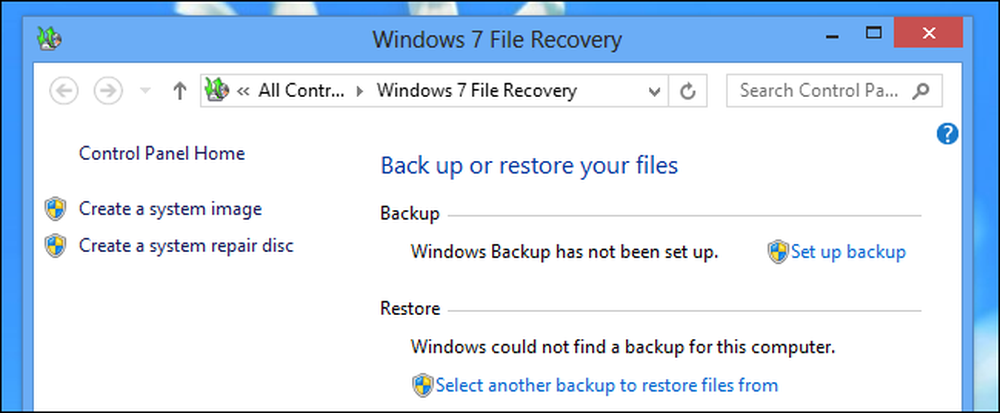
Windows 8-l on uus failihalduse varundussüsteem, mis asendab Windows 7 varundustööriistu. Windows 8 sisaldab siiski Windows 7 varundustööriistu. Nad on eriti kasulikud kogu süsteemi kujutiste varukoopiate loomiseks.
Neid tööriistu peetakse aegunuks ja tõenäoliselt ei ole need Windowsi tulevastes versioonides olemas. Microsoft eelistaks, et kasutaksite failifaili ja värskendamise funktsioone.
Juurdepääs Windows 7 varundustööriistadele
Windows 7 varundustööriistad on peidetud ja neid ei kuvata „varundamise” või sarnaste fraaside otsimisel.
Nende avamiseks vajutage Windowsi klahvi ja otsige varukoopiaid. Valige kategooria Seaded ja avage Salvestage failide varukoopiad failihalduriga aken.
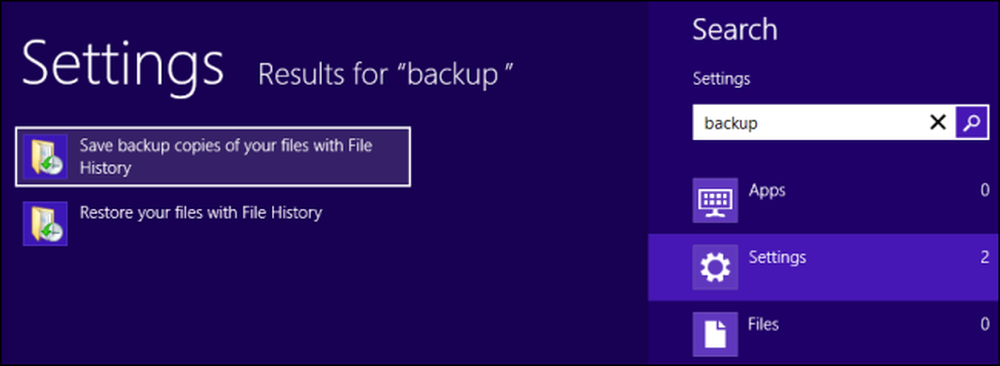
Klõpsake Windowsi faili taastamise suvandit, mis on peidetud menüü Failihalduri alumises vasakus nurgas.
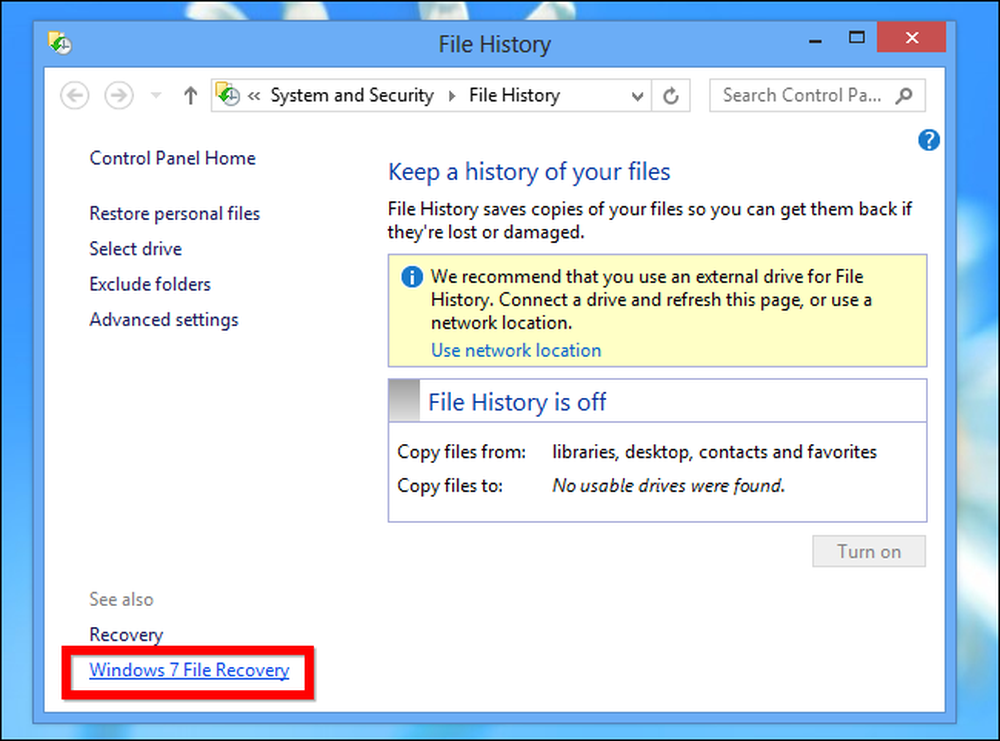
Näete tuttavat Windows 7 varundusliidest, mida nüüd nimetatakse "Windows 7 failide taastamiseks". See toimib nagu te mäletate, et see töötab Windows 7-s, kuigi Microsoft soovitab teil mõlemat funktsiooni samal ajal mitte kasutada. Faili ajalugu ei saa lubada, kui teil on juba lubatud Windows 7 varundamise ajakava.
Selle akna kiireks avamiseks saate otsida ka taastamist ja valida Windows 7 failide taastamine.
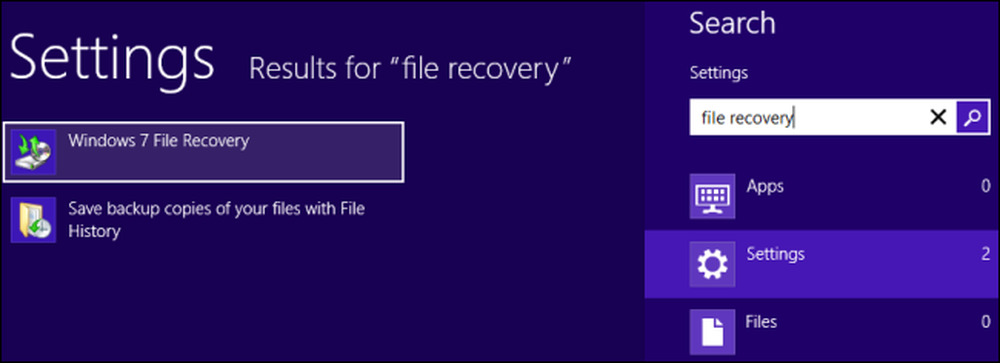
Täieliku süsteemi varundamise loomine
Erinevalt Windows 8 varundustööriistadest saab Windows 7 failide taastamise tööriistu kasutada süsteemi täieliku varundamise loomiseks. Süsteemi kujutise varukoopia on teie arvuti praeguse oleku täielik koopia. Süsteemi pildist taastamine taastab kõik teie failid, programmid ja sätted olekusse, mis nad kujutise loomisel olid.
Süsteemi kujutise varundamise loomiseks klõpsake külgriba suvandil Loo süsteemi pilt.
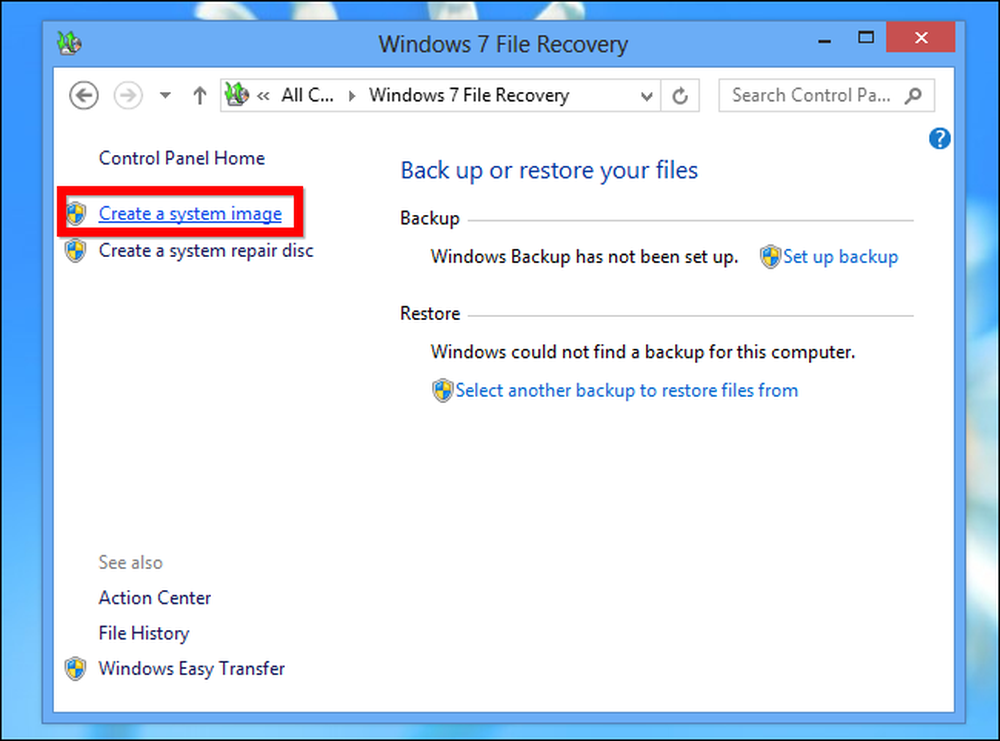
Süsteemi kujutise varunduse saate panna kõvakettale, mitmele DVD-le või võrgu asukohale. See võib olla üsna suur, kuna see on kõigi kõvakettal olevate failide koopia.
Windows ütleb, et te ei saa süsteemi kujutise varukoopiast mitut faili taastada, kuid me oleme katnud viisi, kuidas üksikuid faile süsteemi kujutise varukoopiast välja võtta.
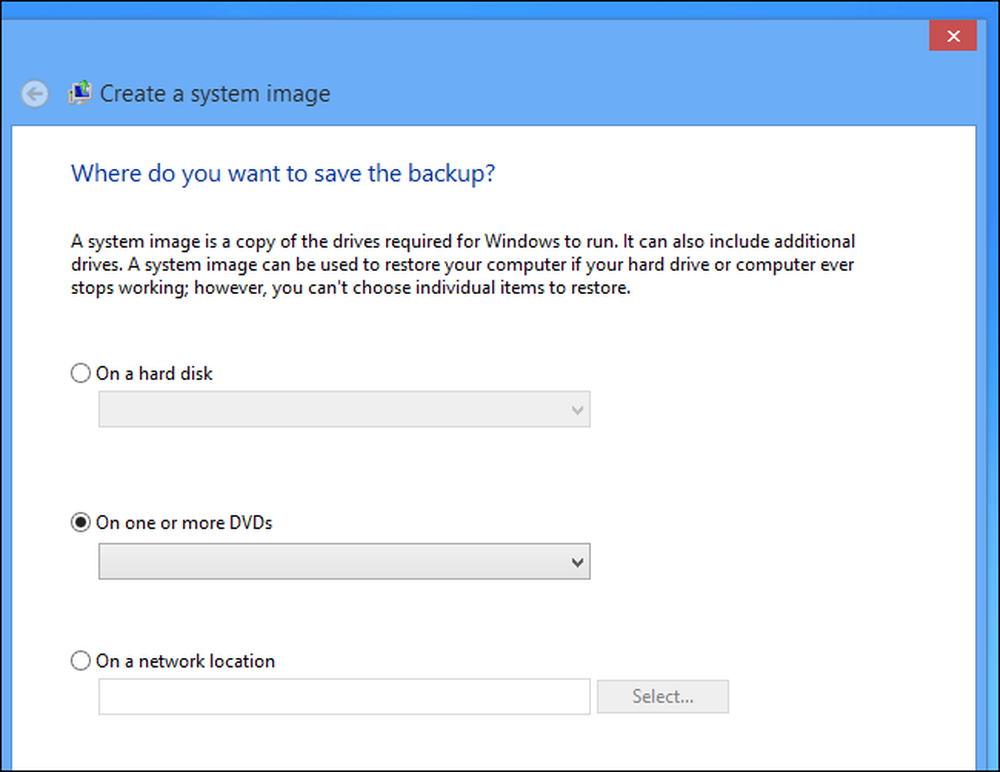
Terve süsteemi varundamise taastamine
Täieliku süsteemi varundamise taastamiseks avage arvuti seadete ekraan. Vajutage Windowsi klahvi + C, klõpsake nuppu Sätted ja valige Muuda arvuti sätteid.
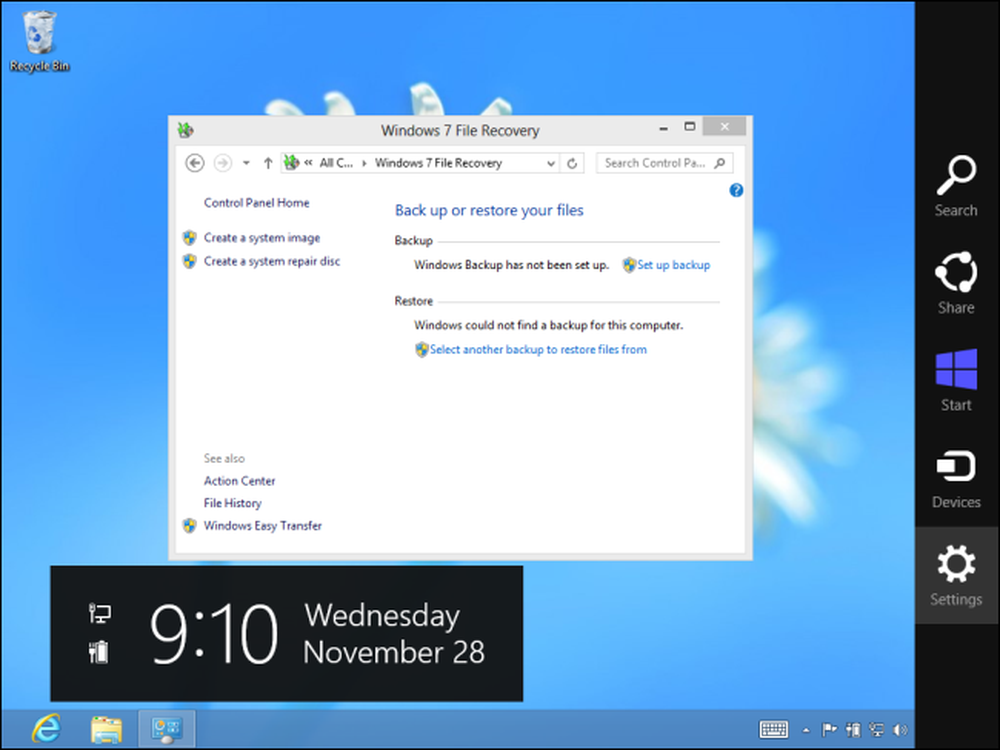
Valige kategooria Üldine ja liikuge allapoole, kuni näete suvandit Täiustatud käivitamine. Klõpsake nuppu Restart now (Taaskäivita kohe), et arvuti taaskäivitada täiustatud käivitusvalikute menüüs.
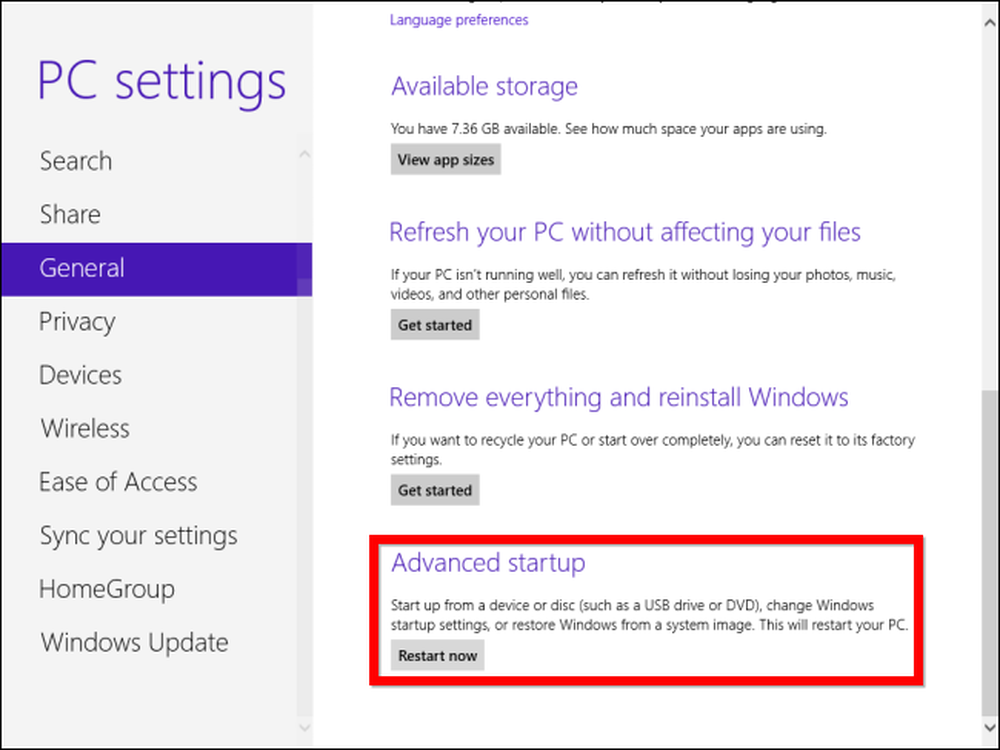
Ekraanil Lisavalikud valige Tõrkeotsing -> Lisavalikud -> Süsteemi pildi taastamine. Saate valida süsteemi pildi ja taastada selle arvutist.
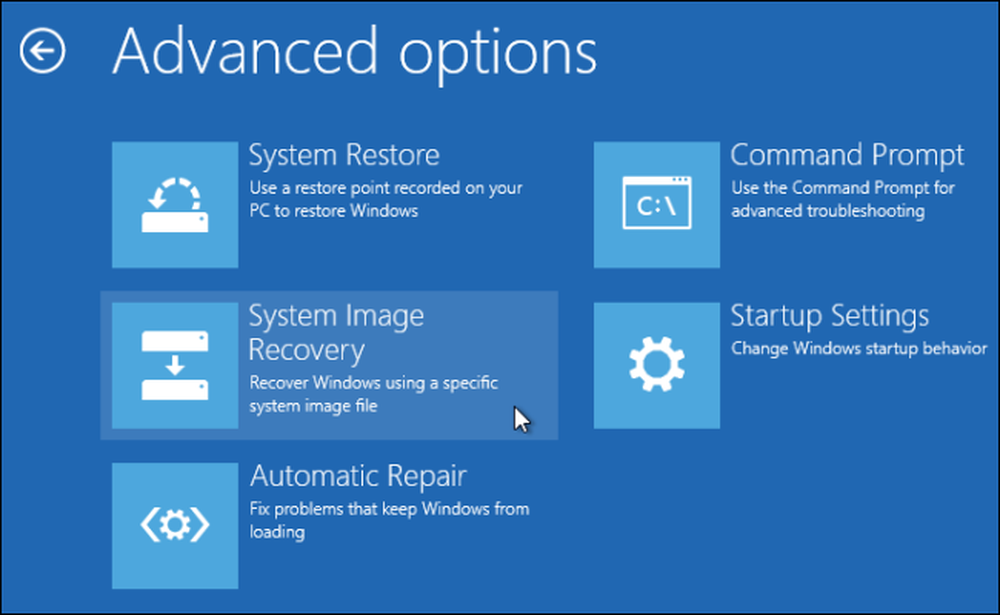
Kui te ei saa Windowsi käivitada, käivitub arvuti automaatselt pärast käivitamist mitu korda tavaliselt käivitamist. Samuti saate käivitamise ajal hoida Shift-klahvi all, käivitada Windows 8 installikettalt või kasutada Windows 8 süsteemi remondiketta.
Varundamise ajakava loomine
Kui eelistate, kuidas Windows 7 varundamine toimis nii, nagu toimib Windows 8 failihalduse varundamine (lugege rohkem erinevusi siin), võite klõpsata nupul Varunduse seadistamine Windows 7 failide taastamise akna link, et luua Windows 7-stiilis varukoopia.
Protsess on sama kui varundus- ja taastefunktsiooni seadistamine operatsioonisüsteemis Windows 7. Pange tähele, et te ei saa failihaldust lubada, kui Windows 7 varundamise ajakava on lubatud.
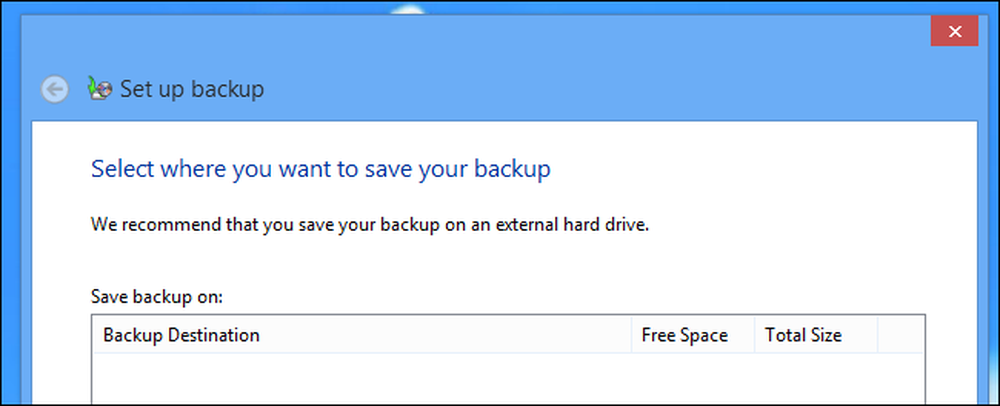
Windows 8 failihalduse funktsioonil on mõned piirangud, kuid neid saab töödelda. Näiteks, kui failihaldur saab ainult raamatukogudes faile varundada, võite lisada oma arvutisse kausta, et tagada selle varundamine. Kõige pakilisem põhjus Windows 7 failide taastamiseks on võime luua kogu süsteemi varukoopiad.




